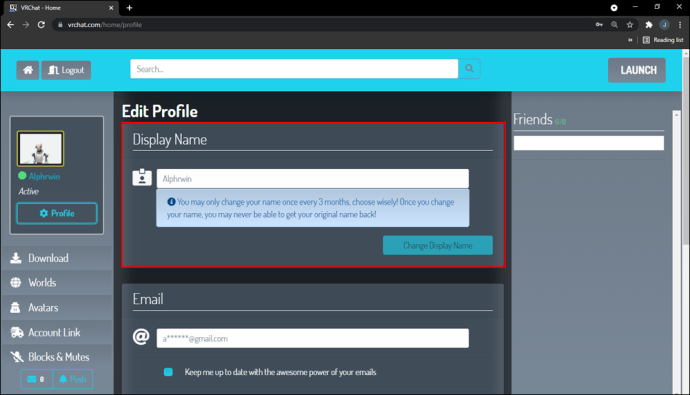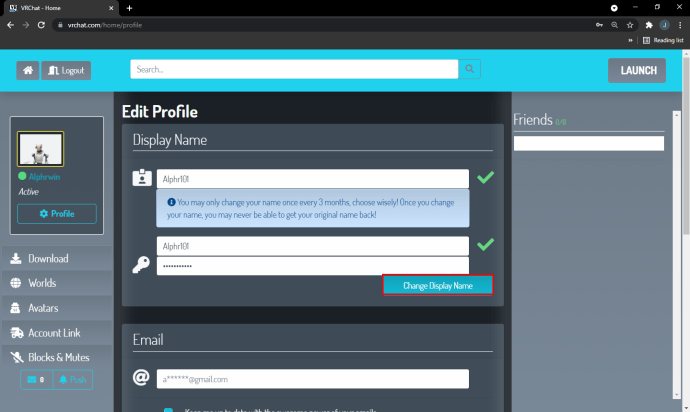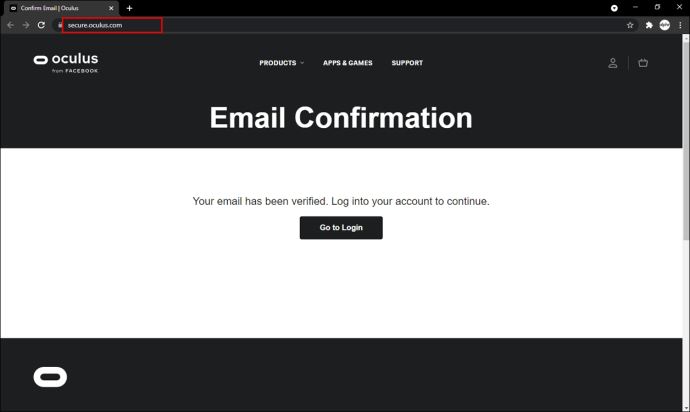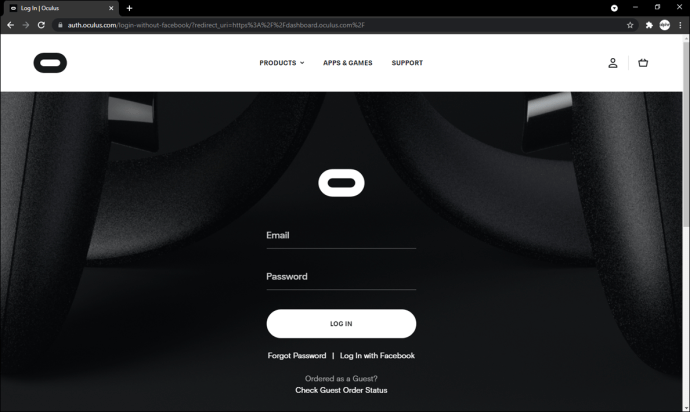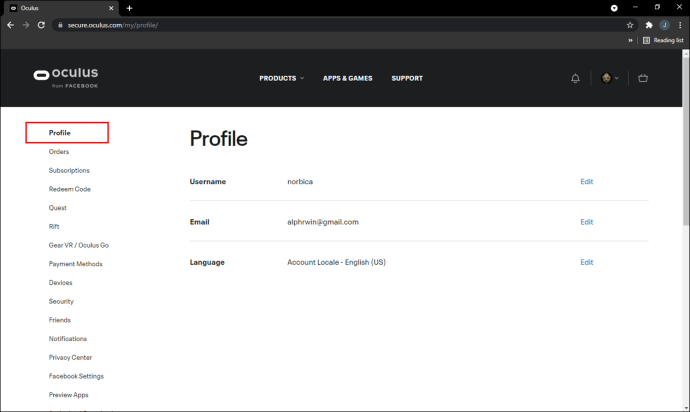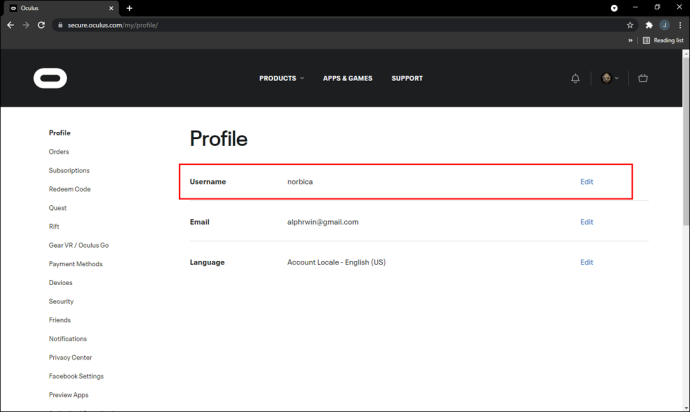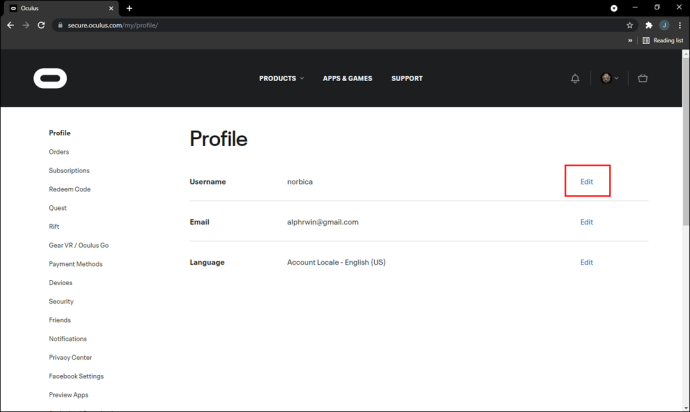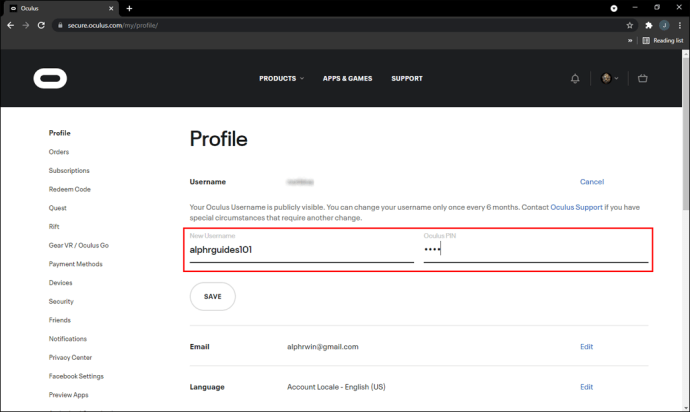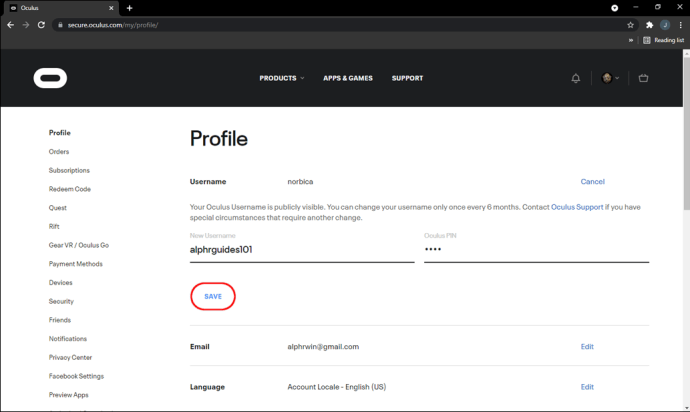שם התצוגה שלך הוא חלק בלתי נפרד מעולם ה-VRChat. זה מודיע לשחקנים אחרים עם מי הם משוחחים, ומאפשר להם להחליט אם הם רוצים להמשיך לשוחח. עם הזמן, העדפות השם שלך עשויות להשתנות, ואולי תרצה להשתמש בכינוי אחר. אבל איך עושים את זה?

המשך לקרוא כדי ללמוד עוד כיצד לשנות את שם ה-VRChat שלך. תוכלו לגלות כיצד לעשות זאת במספר פלטפורמות, כולל Steam ו-Oculus.
כיצד לשנות את שמך ב-VRChat עבור Steam
השם שאיתו אתה נרשם לראשונה למפגשי ה-VRChat שלך הוא שם המשתמש שלך. אתה לא יכול לשנות את זה, ואתה משתמש בו כדי להיכנס למשחק.
עם זאת, אתה יכול לשנות את שם התצוגה שלך. זה השם ששחקנים אחרים רואים מעל הדמות שלך. כברירת מחדל, זה זהה לשם המשתמש שלך, אבל אתה יכול לשנות אותו פעם ב-90 יום.
הנה מה שאתה צריך לעשות כדי לשנות את שם התצוגה שלך ב-VRChat:
- עבור אל דף הבית של VRChat שלך והזן את אישורי הכניסה שלך.

- לחץ על כפתור "פרופיל" המציג את שמך, התמונה הממוזערת של הדמות והסטטוס שלך.

- החלון הבא הזה מאפשר לך לשנות את פרטי החשבון שלך, כולל שם התצוגה.
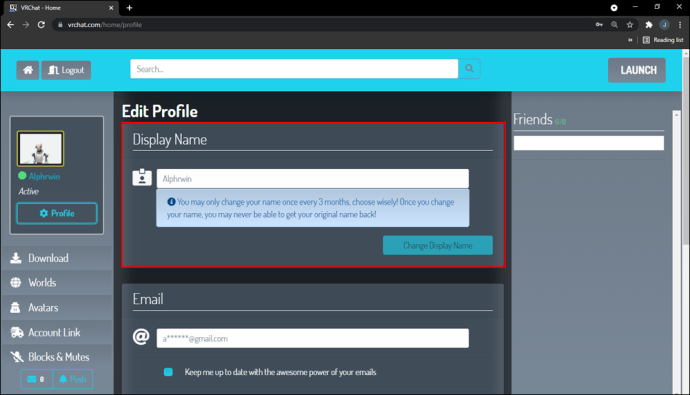
- הזן את שם התצוגה החדש והזן אותו מחדש כדי לאמת את החלטתך.

- שמור את השינויים.
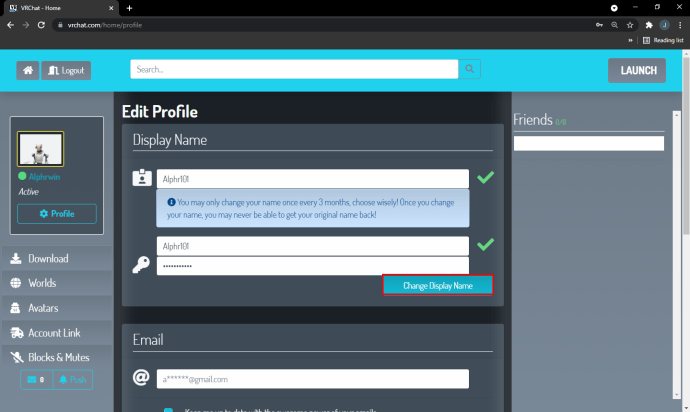
- התחל סשן צ'אט חדש כדי לראות אם הוא פועל כהלכה.
הקפד להזין את שם התצוגה החדש בצורה נכונה והשתמש בין ארבעה ל-15 תווים. בנוסף, זה לא יכול להיות זהה לשם המשתמש או לשם התצוגה של מישהו אחר.
זכור שזה ישנה רק את שם התצוגה שלך. שם המשתמש שבו אתה צריך להשתמש כדי להיכנס למשחק יישאר זהה.
כמו כן, שקול כמה הנחיות קהילה חיוניות בעת שינוי שם התצוגה. זה לא יכול להכיל שום שפה גסה או פוגענית וגם לא יכול להתחזות למשתמשים אחרים. ייתכן שיהיה צורך לשנות שמות שמפרים את התנאים וההגבלות של המשחק ואת הנחיות הקהילה.
שוב, אל תשכח שניתן לשנות את שם התצוגה רק פעם בשלושה חודשים. אינך יכול לעקוף מגבלה זו, אז היזהר במיוחד בעת בחירת שם חדש.
כיצד לשנות את שמך ב-VRChat עבור Oculus
שינוי שם התצוגה של VRChat שלך אפשרי גם אם אתה משתמש Oculus. התהליך נשאר זהה:
- נווט אל דף הבית של VRChat והתחבר עם שם המשתמש והסיסמה שלך.

- לחץ על כפתור "פרופיל" כדי לחשוף את התמונה הממוזערת, הסטטוס והשם של הדמות שלך. כעת תראה את שם התצוגה שלך ופרטי חשבון אחרים.

- הקלד והזן מחדש שם תצוגה ייחודי.

- שמור את השינויים שלך ובדוק את השם על ידי התחלת משחק חדש.
Oculus גם מאפשר לך לשנות את שם המשתמש שלך. לאחר שתעשה זאת, השם יהיה גלוי לציבור וזמין בכל מכשירי Oculus. ניתן לשנות את שם המשתמש אחת לחצי שנה או כל חצי שנה.
בצע את השלבים הבאים כדי לשנות את שם המשתמש שלך ב-Oculus:
- הפעל את הדפדפן שלך ופנה אל secure.oculus.com.
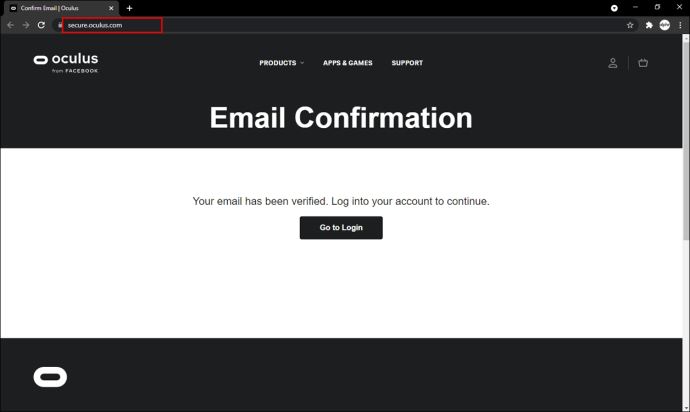
- הזן את אישורי הכניסה שלך.
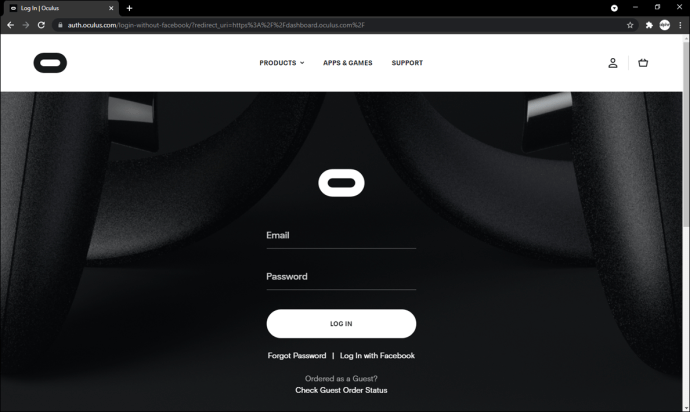
- לחץ על חלון "פרופיל" בחלק השמאלי של התצוגה שלך.
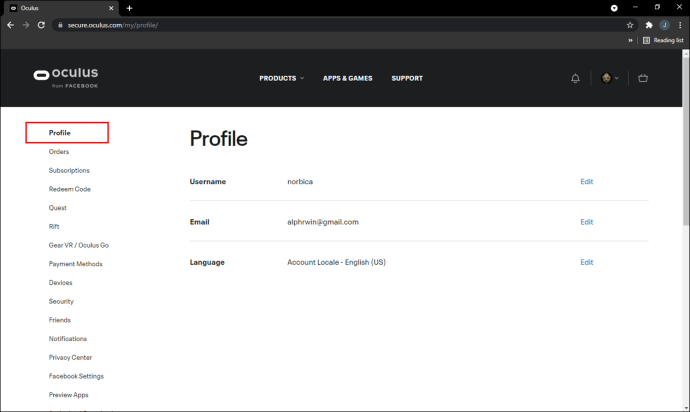
- נווט לחלון "שם משתמש".
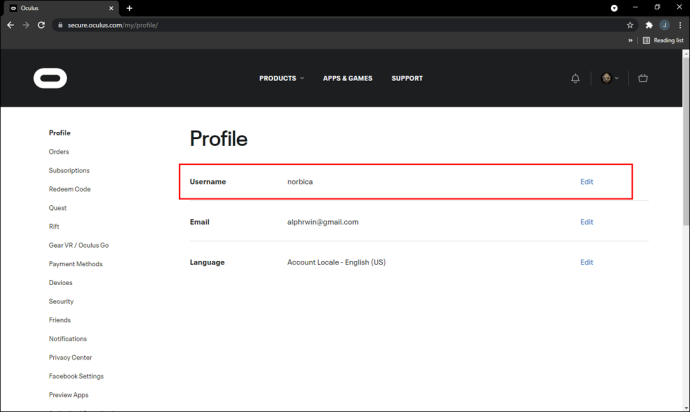
- לחץ על כפתור "ערוך".
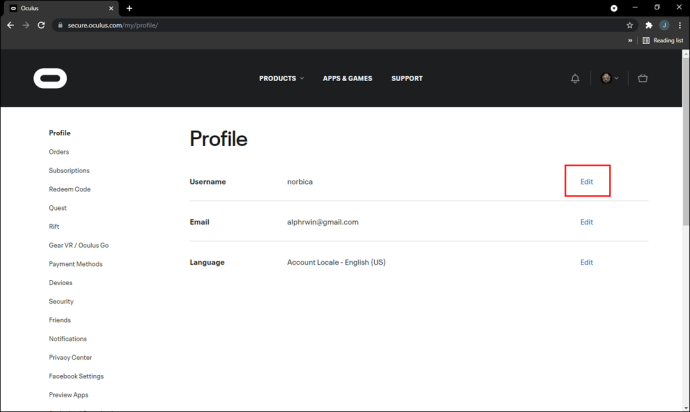
- הקלד את שם המשתמש והסיסמה החדשים שלך.
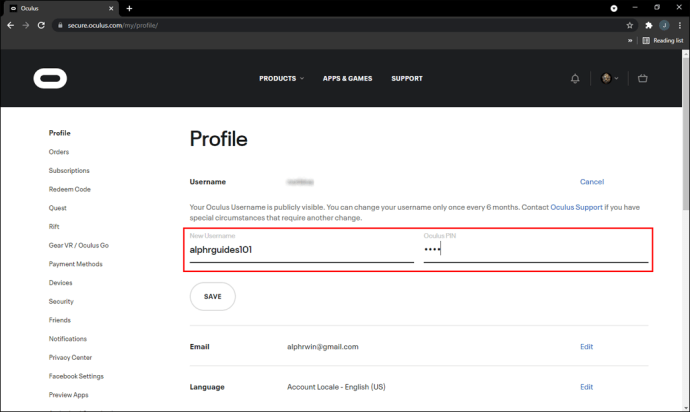
- לחץ על כפתור "שמור", ואחריו "אשר", וסיימת.
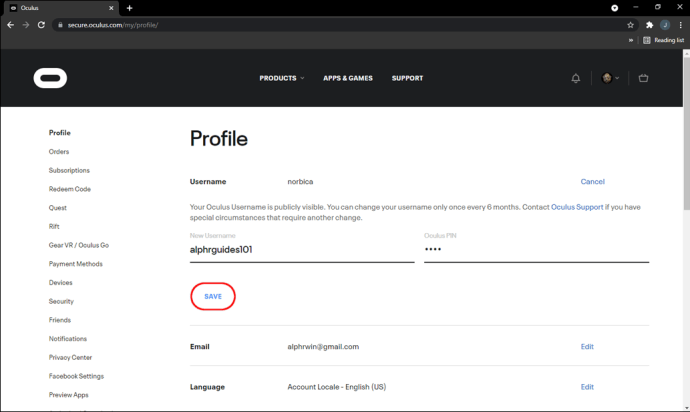
יתר על כן, עליך להיות מודע לדרישות הספציפיות של שם המשתמש של Oculus:
- השם שלך חייב להתחיל במספר או באות. סמלים אחרים אינם מותרים.
- שם המשתמש חייב להיות באורך של בין שניים ל-20 תווים.
- שם המשתמש שלך יכול לכלול שילוב של מספרים, אותיות, קווים תחתונים ומקפים. עם זאת, הוא לא יכול להכיל קווים תחתונים או מקפים רצופים.
- השם אינו יכול לכלול נקודות, אלכסונים ורווחים.
שאלות נפוצות נוספות
כיצד אוכל לשנות את כתובת האימייל שלי ב-VRChat?
בזמן שאתה משנה את שם ה-VRChat שלך, ייתכן שתרצה גם להזין כתובת דוא"ל חדשה. למרבה המזל, זהו תהליך פשוט יחסית גם כן:
1. היכנס ל-VRChat באמצעות דף הבית של המשחק.
2. לחץ על הלחצן "ערוך פרופיל". ייתכן שהאפליקציה לא תדרוש אימות כניסה אלא אם אתה נכנס לפלטפורמה ממיקום חדש.
3. הזן את כתובת הדוא"ל החדשה שלך בתיבה הריקה.
4. לחץ על "שנה אימייל", וזה כל מה שיש.
ניהול חשבונות במציאות מדומה
שינוי השם שלך ב-VRChat הוא פשוט אך מועיל מאוד. זה יכול לעזור לחזק את הרושם שאתה רוצה להשאיר בפגישות הצ'אט שלך. עם זאת, היזהר בעת בחירת שם חדש, ואל תשכח לעקוב אחר ההנחיות כדי למנוע בעיות.
כמה פעמים שינית את שם התצוגה שלך ב-VRChat? האם אתה משחק את המשחק ב-Steam או Oculus? ספר לנו בקטע ההערות למטה.